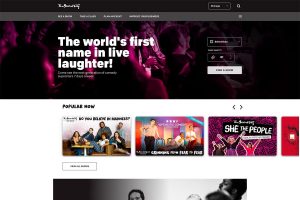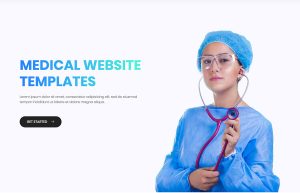Comment vérifier les journaux de courrier électronique dans WordPress? Si vous exploitez un site Web, vous utilisez probablement WordPress. Et vous autorisez probablement les e-mails du site – qu’il s’agisse simplement de réinitialisations de mot de passe de base, de formulaires de contact ou peut-être d’une newsletter. WordPress n’est pas seulement votre plate-forme ordinaire. Outre le fait qu’il est abordable, vous pouvez améliorer vous-même les fonctionnalités du logiciel. Une des façons de le faire est d’installer des plugins.
Le journal des e-mails est l’un de ces plugins géniaux. C’est génial car cela vous permet de surveiller tous les e-mails envoyés depuis votre site WordPress. Si vous n’avez pas encore configuré le journal des e-mails WordPress, vous devriez le faire! Dans cet article, nous verrons comment vous pouvez y parvenir.
Prêt? Commençons!
Pourquoi configurer des journaux de courrier électronique pour WordPress
J’ai mentionné ce que les journaux de courrier électronique sur WordPress peuvent faire pour vous. La question est alors la suivante: pourquoi devriez-vous enregistrer ces e-mails envoyés à partir de votre site Web en premier lieu?
C’est simple, vraiment. Lorsque vous avez un enregistrement de tous les e-mails envoyés par votre site Web, vous pouvez vous assurer que les opérations de votre site sont toujours sur la bonne voie.
Imaginez si vous deviez vérifier si un e-mail spécifique a été envoyé à la bonne personne. Avec les fournisseurs de messagerie, c’est facile à faire. Dès que tu créer un nouveau compte Gmail, par exemple, vous pouvez accéder immédiatement au dossier Envoyé pour vérifier. Les sites Web WordPress, à eux seuls, ne peuvent pas faire cela. Sans les journaux, il vous serait impossible de suivre les étapes de votre site et d’apporter les corrections nécessaires si nécessaire.
En outre, les journaux peuvent également vous montrer si ces e-mails envoyés depuis le site Web ont réellement été livrés. Essentiellement, ils aident également à garantir que votre site – du moins en ce qui concerne la livraison des e-mails – fonctionne comme il se doit. Donc, s’il y a des problèmes de délivrabilité des e-mails, vous pouvez immédiatement prendre les mesures nécessaires pour résoudre le problème.
En d’autres termes, lorsque vous configurez des journaux de courrier électronique sur votre site Web, vous vous assurez que les opérations de votre site Web se déroulent de manière fluide et efficace.
Comment configurer les journaux de courrier électronique dans WordPress
Alors, comment pouvez-vous configurer vos journaux de messagerie WordPress? Vous devrez d’abord choisir votre plugin préféré. Parmi les options dont vous disposez, citons WP Mail SMTP Pro, Email Log et WP Mail Logging. Dans cette section, nous verrons comment tout configurer avec le plugin WP Mail Logging, en particulier, car il est le plus connu des utilisateurs de WordPress.
1. Installez le plugin WP Mail Logging
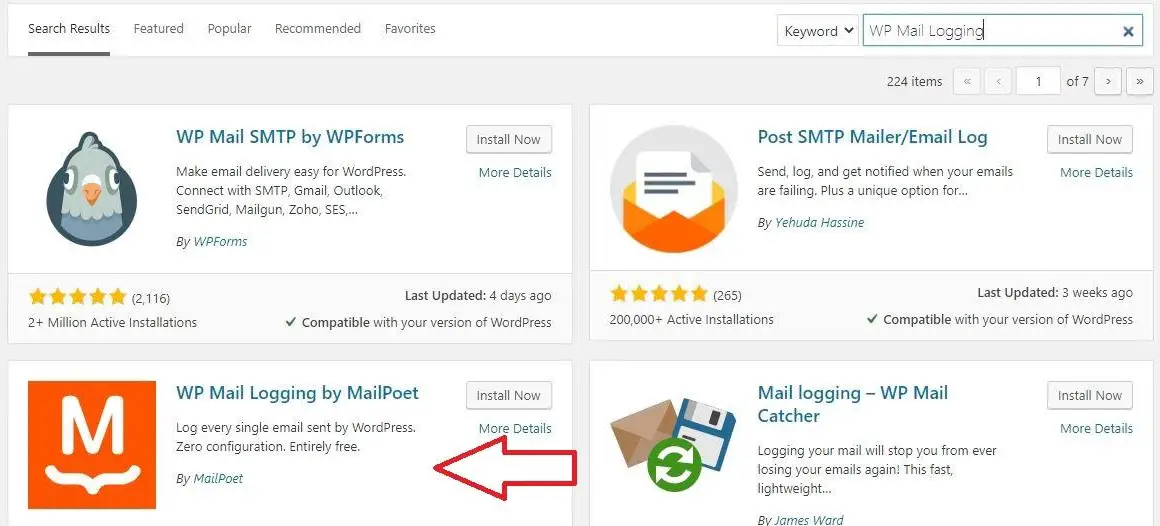
Vous devez d’abord installer le plugin, bien sûr. Cette partie est assez facile. Après avoir accédé à votre site WordPress, procédez comme suit:
- Sur le tableau de bord, cliquez sur Plugins:
- Cliquez sur Ajouter nouveau.
- Si vous ne trouvez pas le plugin WP Mail Logging dans la liste qui s’affiche, utilisez la fonction de recherche.
- Dans la liste que WordPress vous donne, choisissez simplement le Plugin de journalisation WP Mail par MailPoet.
- Cliquez sur le bouton Installer.
Vous saurez que vous avez installé le plugin lorsque le bouton Installer maintenant se transforme en bouton Activer. Cliquez sur ce bouton Activer.
2. Configurez votre plugin
Maintenant que votre plugin est activé, il est temps de le personnaliser.
Vous pouvez le faire en recherchant le plugin WP Mail Logging sur cette liste que WordPress vous donne automatiquement juste après avoir activé la même chose:
Cette liste ressemble à ceci:
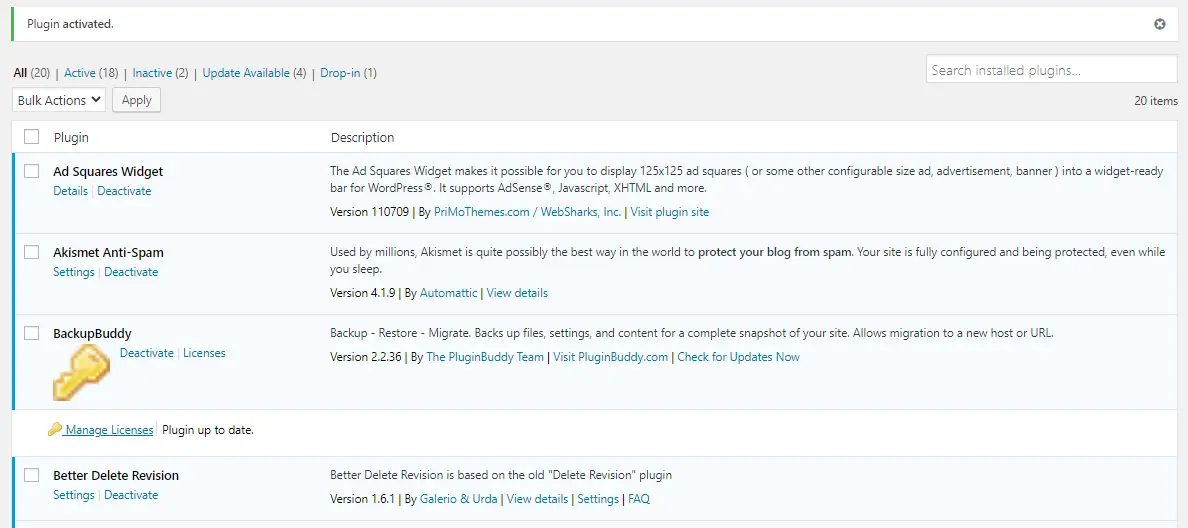
Comme ma liste est classée par ordre alphabétique, j’ai dû aller en bas de la liste pour trouver le plugin WP Mail Logging:

Une fois que vous avez trouvé le plugin, cliquez sur Paramètres et personnalisez-le selon vos préférences.
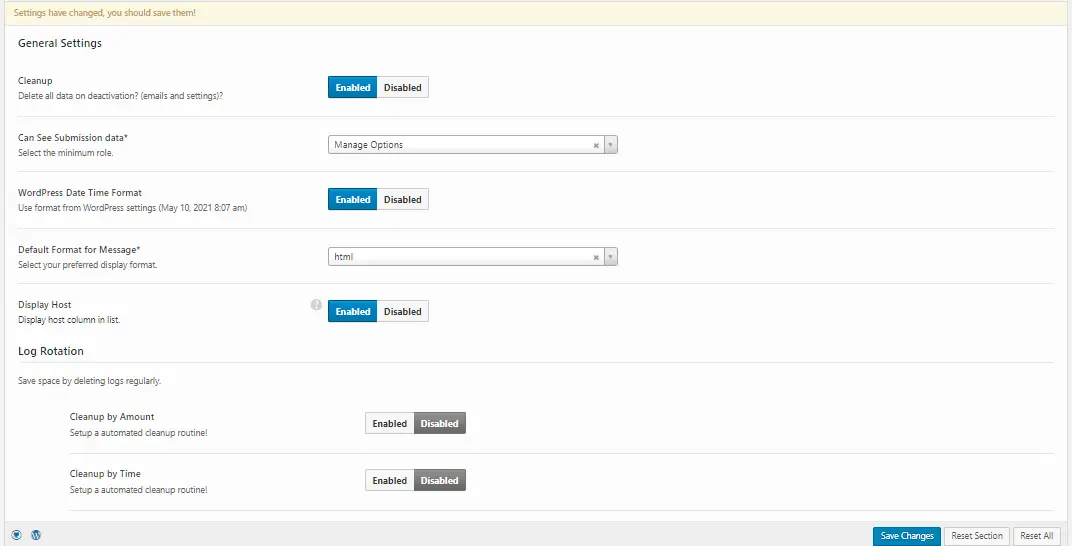
Vous pouvez demander au plugin de supprimer toutes vos données WordPress lors de la désactivation. Vous pouvez également configurer une routine de nettoyage automatisée par durée ou par montant.
N’oubliez pas d’enregistrer les modifications que vous avez apportées.
3. Affichez votre journal de messagerie WordPress
Pour afficher votre journal des e-mails, votre site Web doit d’abord envoyer un e-mail. Le plugin, après tout, ne pourra pas vous montrer les e-mails que votre site Web a envoyés avant que vous ne l’ayez installé.
Pour que votre site envoie un e-mail, procédez comme suit:
- Déconnectez-vous de votre site Web.
- Cliquez sur Mot de passe oublié.
- Reconnectez-vous à votre site Web.
Une fois sur votre tableau de bord WordPress, recherchez à nouveau les plugins. Cette fois, cependant, cliquez sur Plugins installés:
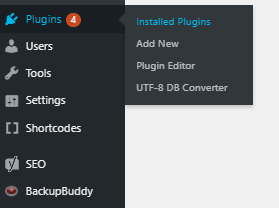
Vous obtiendrez à nouveau une liste des plugins que vous avez installés sur votre site WordPress. Ensuite, procédez comme suit:
- Recherchez le plugin WP Mail Logging dans la liste.
- Cliquez sur Paramètres.
- Cliquez sur Journal des e-mails. C’est juste à côté des paramètres.
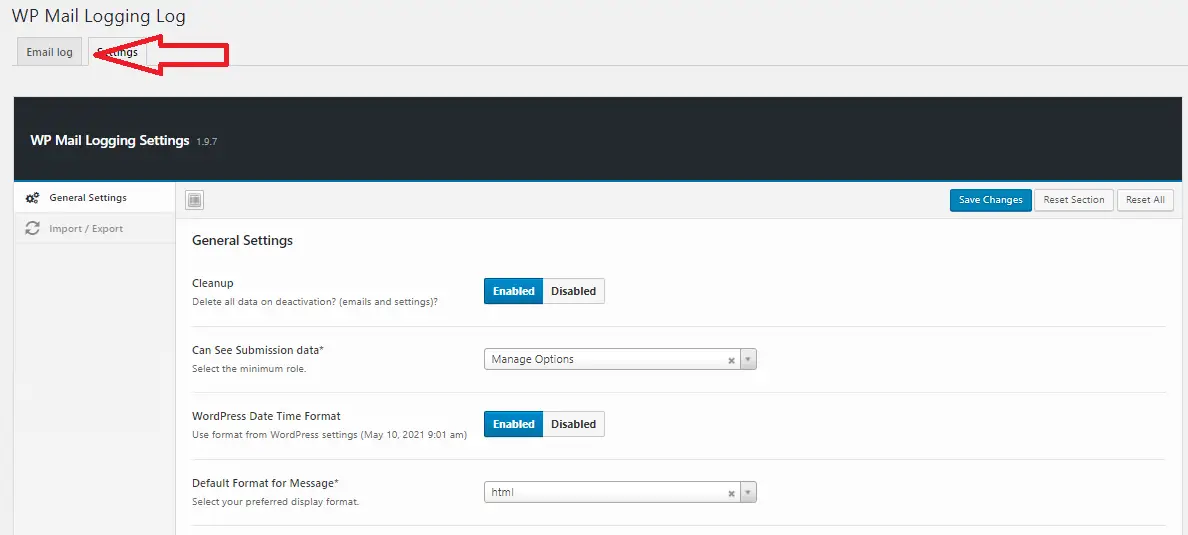
Vous devriez alors voir ce seul e-mail que vous avez envoyé, avec des détails supplémentaires tels que l’hôte, l’adresse e-mail du destinataire et l’objet de l’e-mail, dans ce cas, une réinitialisation du mot de passe.
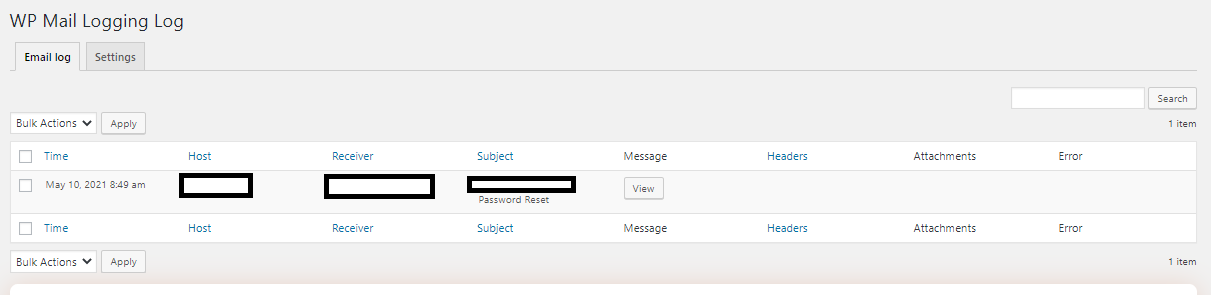
Vous obtiendrez également la date à laquelle l’e-mail a été envoyé par votre site Web et l’heure exacte.
4. Vérifier les e-mails détaillés envoyés
Vous pouvez également vérifier le contenu exact de chaque e-mail que votre site Web a envoyé (ou tenté d’envoyer). Dans le journal des e-mails, choisissez simplement l’e-mail que vous souhaitez lire et cliquez sur Afficher sous la colonne Message:
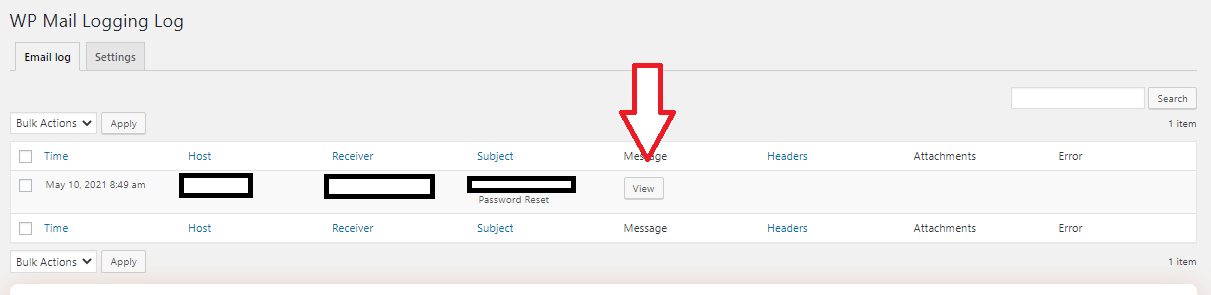
Votre e-mail de réinitialisation de mot de passe devrait ressembler à ceci:

En cliquant sur le bouton Afficher, vous pouvez également voir si l’e-mail est livré avec des pièces jointes ou des en-têtes. Plus important encore, vous verrez également s’il y a eu une erreur lors de l’envoi du message.
Dépannage
Disons que sur la base de votre journal des e-mails, vous avez trouvé qu’un e-mail n’a pas été envoyé au destinataire prévu.
À ce stade, vous devez d’abord essayer d’isoler le problème.
Essayez à nouveau de renvoyer l’e-mail. Vous pouvez le faire à partir du journal des e-mails. Suivez ces étapes:
- Cochez la case de l’e-mail que vous souhaitez renvoyer.
- Accédez aux actions groupées. Basculez cette option sur Renvoyer.
- Ensuite, cliquez sur Appliquer.
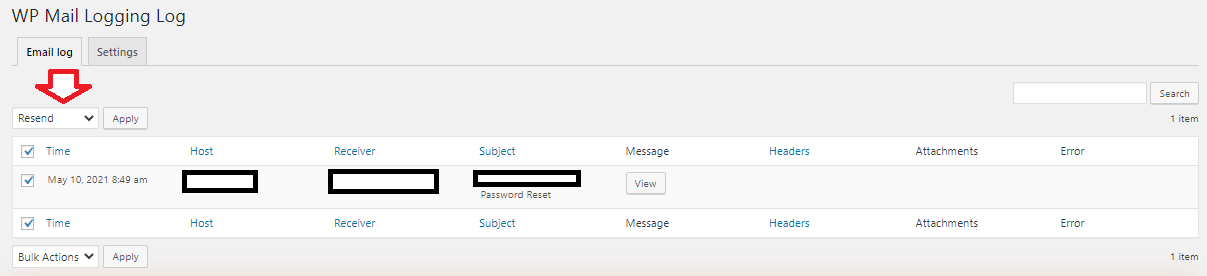
Vous devriez immédiatement recevoir un journal des e-mails mis à jour qui inclut cet e-mail que vous venez d’envoyer. Si cet e-mail a été envoyé, vous pouvez au moins conclure que le problème n’est pas votre messagerie de page d’accueil personnelle. Vous voudrez peut-être jeter un œil à votre serveur. Si vous utilisez un hébergement partagé, il est possible que quelqu’un envoie trop de courriels et que le serveur ait fini par se retrouver sur la liste noire.
Si cet e-mail, en revanche, n’a pas été renvoyé, le problème pourrait bien être votre messagerie PHP.
Utilisez simplement les fonctionnalités du plugin pour isoler le problème. Parce qu’une fois que vous en connaissez la cause, vous pouvez faire les ajustements nécessaires.
Les plugins de journal des e-mails de WordPress sont un excellent ajout à votre site Web. Ils peuvent vous aider à suivre les e-mails envoyés par votre site. Lorsque vous surveillez ces e-mails, vous saurez s’ils sont réellement envoyés aux destinataires prévus ou non. Cela peut vous aider à déterminer les problèmes avant même qu’ils ne deviennent un gros problème.
La bonne nouvelle est qu’il existe des plugins de journal de messagerie WordPress que vous pouvez installer gratuitement. Le plugin WP Mail Logging en est un exemple. Une fois installé, il est également assez facile à configurer. Suivez simplement ce guide et commencez le suivi.
Vous verrez les opérations de votre site Web se dérouler de manière fluide et efficace.